Parfois, vous devez classer certains fichiers, dans ce cas, ils peuvent être placés dans l'archive et y mettre un mot de passe. Les experts de l'industrie informatique ont découvert que la procédure de déclassification du mot de passe dans l'archive (avec l'extension rar) prend beaucoup de temps, environ un à trois jours. Par conséquent, la protection par mot de passe de l'archive est une garantie de préservation de l'information.
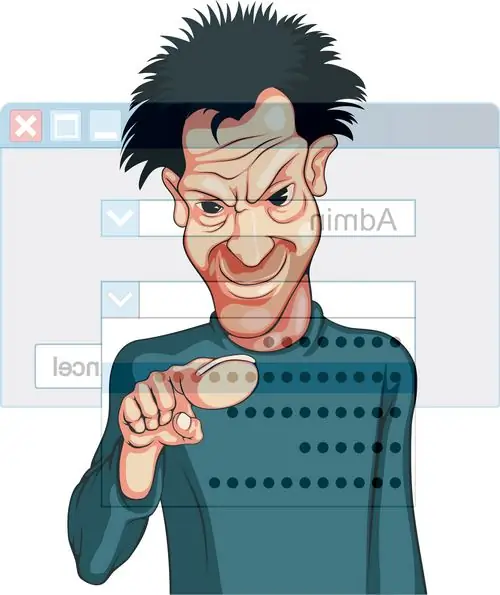
Nécessaire
Logiciel WinRar
Instructions
Étape 1
Pour créer une archive dans laquelle vous devez mettre un mot de passe, il est préférable d'utiliser le programme payant WinRar. Si vous n'avez besoin de l'utiliser que quelques fois, c'est ce dont vous avez besoin. Après l'expiration d'un mois d'utilisation du programme, toutes ses fonctions deviennent indisponibles. Ce programme est facile à installer sur n'importe quelle plate-forme et est multilingue.
Étape 2
Après l'avoir installé, vous devez démarrer le programme en double-cliquant sur le bouton gauche de la souris sur le raccourci avec l'image de trois livres épais attachés avec une ceinture. Dans la fenêtre principale du programme, l'interface est similaire à la ligne "Explorateur" des systèmes d'exploitation Windows. Recherchez les fichiers ou les dossiers que vous souhaitez ajouter à l'archive avec un mot de passe et cliquez sur le bouton "Ajouter à l'archive" avec l'image des trois livres. Vous verrez une fenêtre pour configurer l'archive créée. Vous pouvez également effectuer cette action en cliquant avec le bouton droit sur les éléments à archiver.
Étape 3
Dans la fenêtre qui s'ouvre, vous verrez plusieurs onglets, allez dans l'onglet "Général", le tout premier onglet. Saisissez un nom pour l'archive à créer dans le champ "Nom de l'archive", le taux de compression et des paramètres supplémentaires. Pour toute archive que vous créez, il est recommandé de définir la méthode de compression sur "Bonne" et d'activer les options "Ajouter des informations pour la récupération" et "Tester les fichiers après emballage".
Étape 4
Allez dans l'onglet "Avancé". Dans le bloc "Informations pour la récupération", définissez la valeur sur 10 %, c'est-à-dire 10% de l'ensemble de l'archive sera occupé par des informations à récupérer. Cette option est extrêmement importante pour les documents qui vous sont très chers.
Étape 5
Cliquez ensuite sur le bouton "Définir le mot de passe", dans la fenêtre qui s'ouvre, vous devez saisir deux fois le mot de passe. De nombreux utilisateurs demandent pourquoi il est nécessaire d'entrer le mot de passe deux fois ? Ceci est fait en cas de saisie incorrecte du mot de passe ou d'appui accidentel sur une autre touche. Après avoir saisi le mot de passe, double-cliquez sur le bouton "OK" pour lancer l'opération d'archivage.






